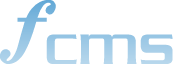Appleメール
Apple Mac OS X用のメールソフトであるApple メールの設定方法をご案内いたします。
環境設定を開く
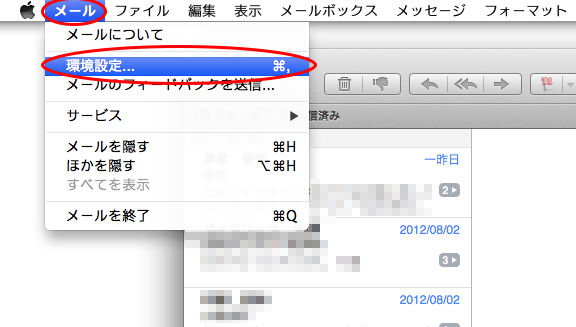
Apple メールを起動し、「メール」→「環境設定」をクリックします。
「アカウント」を追加
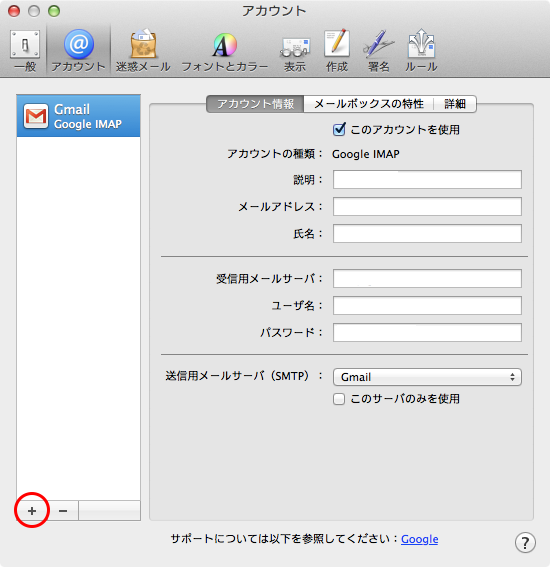
「+」をクリックします。
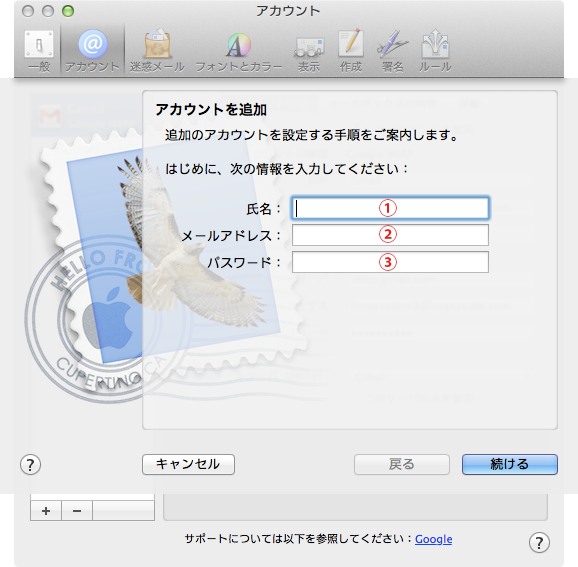
①②③を入力したら「続ける」をクリックします。
「受信用メールサーバー」の設定
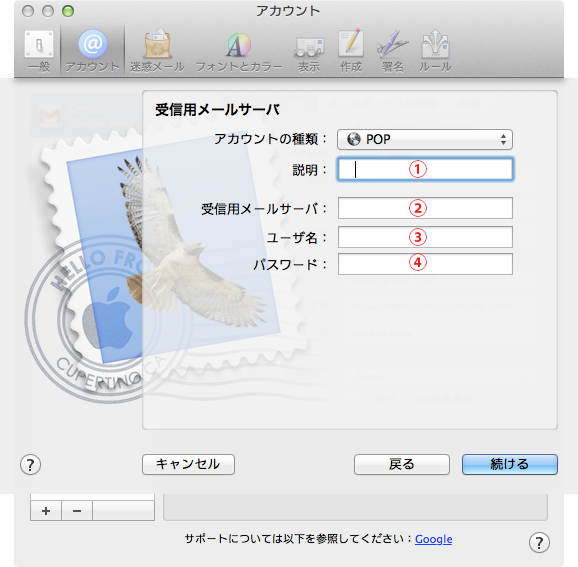
アカウントの種類:POP3 を選択
①説明:任意の説明文
②受信用メールサーバー:別紙「メールアドレス設定情報」に記載されているPOP3 サーバー名
③ユーザ名:別紙「メールアドレス設定情報」に記載されているユーザーID
①②③④を入力したら「続ける」をクリックします。
「送信用メールサーバー」の設定
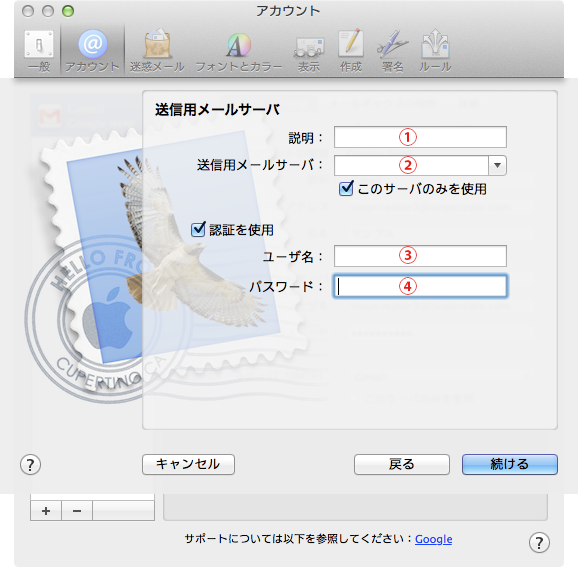
①説明:任意の説明文
②送信用メールサーバー:別紙「メールアドレス設定情報」に記載されているSMTP サーバー名
このサーバーのみを使用:チェックを入れる
認証を使用:チェックを入れる
③ユーザ名:別紙「メールアドレス設定情報」に記載されているユーザーID
①②③④を入力したら「続ける」をクリックします。送信用サーバーへの暗号化接続の解除
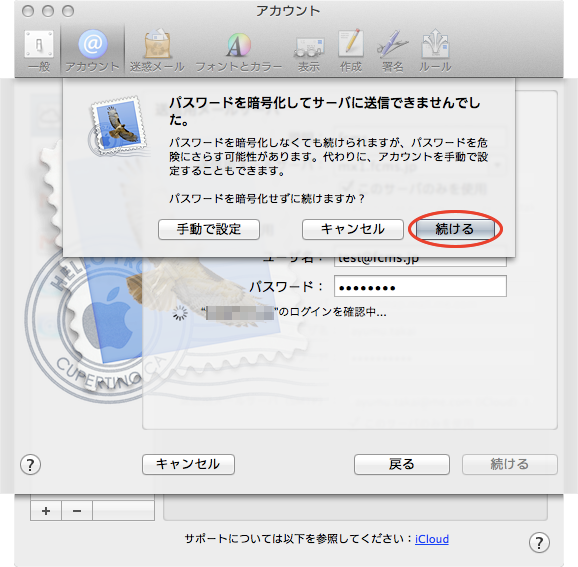
「パスワードを暗号化してサーバに送信できませんでした」の画面が表示されたら、「続ける」をクリックします。
設定内容の確認とアカウント作成
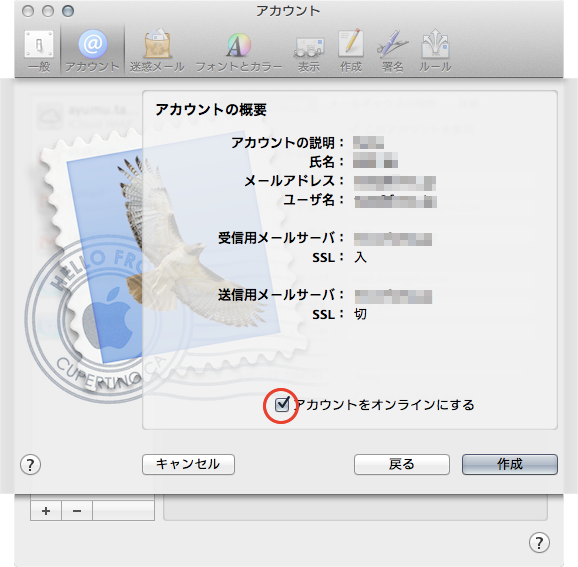
「アカウントをオンラインにする」にチェックを入れ、
「作成」をクリックして完了します。